설치하기
컴퓨터에는
하단
케이스를
제거해야
접근할
수
있는
2
개의
메모리
슬롯이
있습니다
.
MacBook Pro
는
최소
4GB(
기가바이트
)
의
1333MHz DDR3(Double Data Rate)
SDRAM(Synchronous Dynamic Random-Access Memory)
이
설치되어
제공됩니다
.
각각의
메모리
슬롯에
다음
사양의
SDRAM
모듈을
장착할
수
있습니다
.
Â
DDR3 SO-DIMM(Double Data Rate Small Outline Dual Inline Memory Module)
포맷
Â
30mm
Â
204
핀
Â
2GB
또는
4GB
Â
PC3-10600S DDR3 1333MHz
유형
RAM
두
개의
4GB
메모리
모듈을
추가하여
최대
8GB
메모리를
사용할
수
있습니다
.
최상의
결과를
위해서는
,
두
개의
메모리
슬롯을
모두
채우고
각
슬롯에
동일한
메모리
모듈을
설치하십시오
.
MacBook Pro에 메모리를 설치하려면,
1
37
페이지에서
시작되는
1
단계
및
2
단계를
따라
하단
케이스를
제거하십시오
.
중요사항
:
하단
케이스를
제거하면
정전기
발생에
의해
영향을
받을
수
있는
민감한
내부
부품이
노출됩니다
.
2
메모리
부품을
만지기
전에
컴퓨터
내부의
금속
표면을
만져
신체에서
일어날
수
있는
정전기를
방전하십시오
.
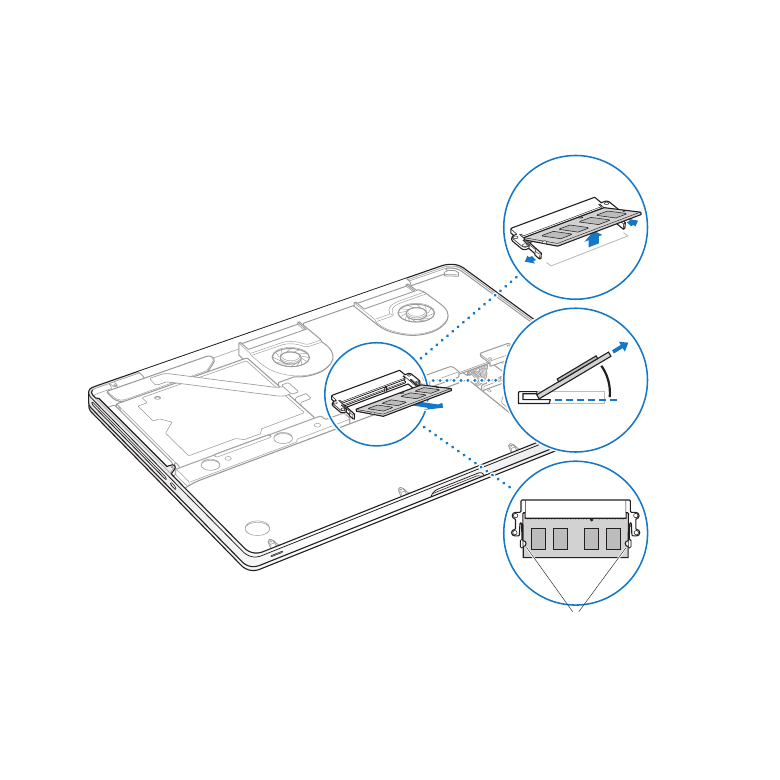
46
제
3 장
MacBook Pro
확장하기
3
메모리
모듈
옆면의
레버를
바깥쪽으로
밀어
메모리
카드
슬롯에서
모듈을
분리하십시오
.
메모리가
한
방향으로
튀어
나옵니다
.
제거하기
전에
반원의
홈이
보이는지
확인하십시오
.
보이지
않는다면
레버를
바깥쪽으로
다시
한번
누르십시오
.
ጲ
47
제
3 장
MacBook Pro
확장하기
4
메모리
모듈의
양쪽
홈을
잡고
슬롯에서
제거하십시오
.
5
다른
메모리
모듈을
제거하십시오
.
중요사항
:
메모리
모듈의
가장자리를
잡으십시오
.
금색의
커넥터는
만지지
마십시오
.
6
슬롯에
새로운
메모리
모듈을
넣으십시오
.
a
메모리
슬롯의
아래쪽에
있는
홈과
메모리
모듈의
금색
가장자리에
있는
홈이
일직선이
되게
합니다
.
b
카드를
기울여서
메모리를
슬롯
안으로
밀어
넣으십시오
.
c
두
손가락을
사용하여
힘을
가해서
메모리
모듈을
아래로
밀어
넣으십시오
.
메모리가
올바르게
삽입되면
탁
소리가
납니다
.
d
추가
메모리
모듈을
상단
슬롯에
설치하려면
반복하십시오
.
모듈을
아래로
밀어넣고
수평이
되었는지
확인하십시오
.
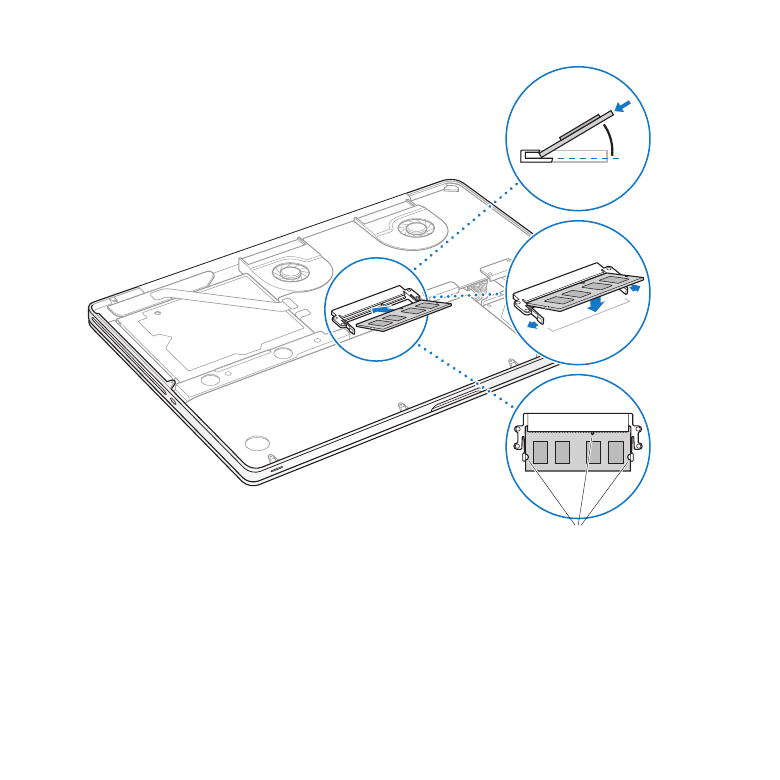
48
제
3 장
MacBook Pro
확장하기
ጲ
7
하단
케이스를
다시
설치하려면
44
페이지의
10
단계에
있는
지침을
따르십시오
.
49
제
3 장
MacBook Pro
확장하기
MacBook Pro에서 새로운 메모리를 인식하는지 확인하기
MacBook Pro
에
추가
메모리를
설치한
후에는
컴퓨터가
새
메모리를
인식하는지
확인해야
합니다
.
컴퓨터의
메모리를 확인하려면,
1
MacBook Pro
를
시동하십시오
.
2
Mac OS X
데스크탑이
나타나면
메뉴
막대에서
Apple()
을
선택하고
이
매킨토시에
관하여를
선택하십시오
.
컴퓨터에
설치된
메모리의
용량에
관한
자세한
세부사항을
보려면
,
추가
정보를
클릭하여
시스템
정보를
연
다음
메모리를
클릭하십시오
.
MacBook Pro
가
메모리를
인식하지
못하거나
올바르게
시동되지
않는다면
설치된
메모리가
MacBook Pro
와
호환되고
올바르게
설치되었는지
확인하십시오
.
www.apple.com/kr/support
도움말
센터
도움말
문제